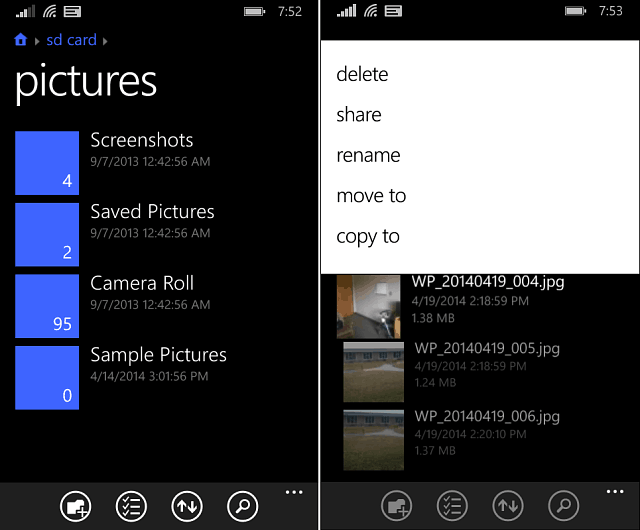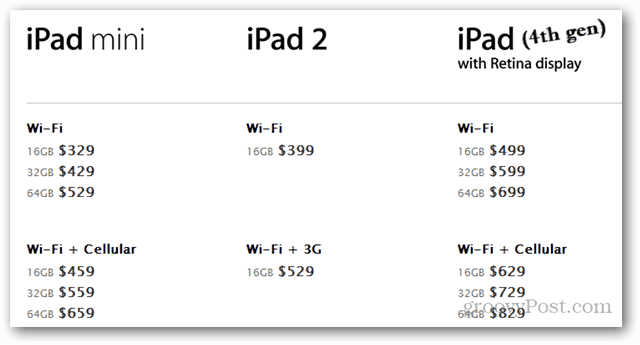Comment filtrer les expéditeurs inconnus dans les messages sur iPhone
Imessage Pomme Iphone Héros / / May 17, 2021

Dernière mise à jour le

Il n'y a pas longtemps, les seuls SMS que vous receviez étaient ceux destinés à la famille et aux amis. Malheureusement, la messagerie est maintenant utilisée pour les spécialistes du marketing et les spammeurs avec une fréquence accrue. Dans iOS 14, vous pouvez désormais filtrer les expéditeurs inconnus sur iPhone, de sorte que seuls vos textes les plus importants sont facilement disponibles. Transformer des messages inconnus en messages indésirables ne nécessite qu'une étape supplémentaire.
Filtrer les expéditeurs inconnus
Pouvoir filtrer les messages entre les contacts et tous les autres n'est actuellement qu'une fonctionnalité sur iPhone et Mac. Il n'est pas encore disponible sur Mac, bien qu'il pourrait arriver sur la prochaine version de macOS.
Vous devez avoir des amis, des membres de votre famille et des collègues déjà répertoriés dans l'application Contacts native pour commencer. En outre, ces contacts doivent avoir un numéro de téléphone mobile (SMS) ou une adresse e-mail pris en charge (
Suivant:
- Allez dans le Application Paramètres sur votre téléphone.
- Robinet messages.
- Activer Filtrer les expéditeurs inconnus sous Filtrage des messages.
Afficher dans l'application Messages
Il est maintenant temps d'accéder à l'application Messages et de voir comment chaque texte est désormais trié.
- Appuyez sur le Application de messagerie sur votre iPhone (pas iPad).
- Sur la page principale Messages, appuyez sur Tous les messages, Expéditeurs connus ou Expéditeurs inconnus, selon votre sélection.
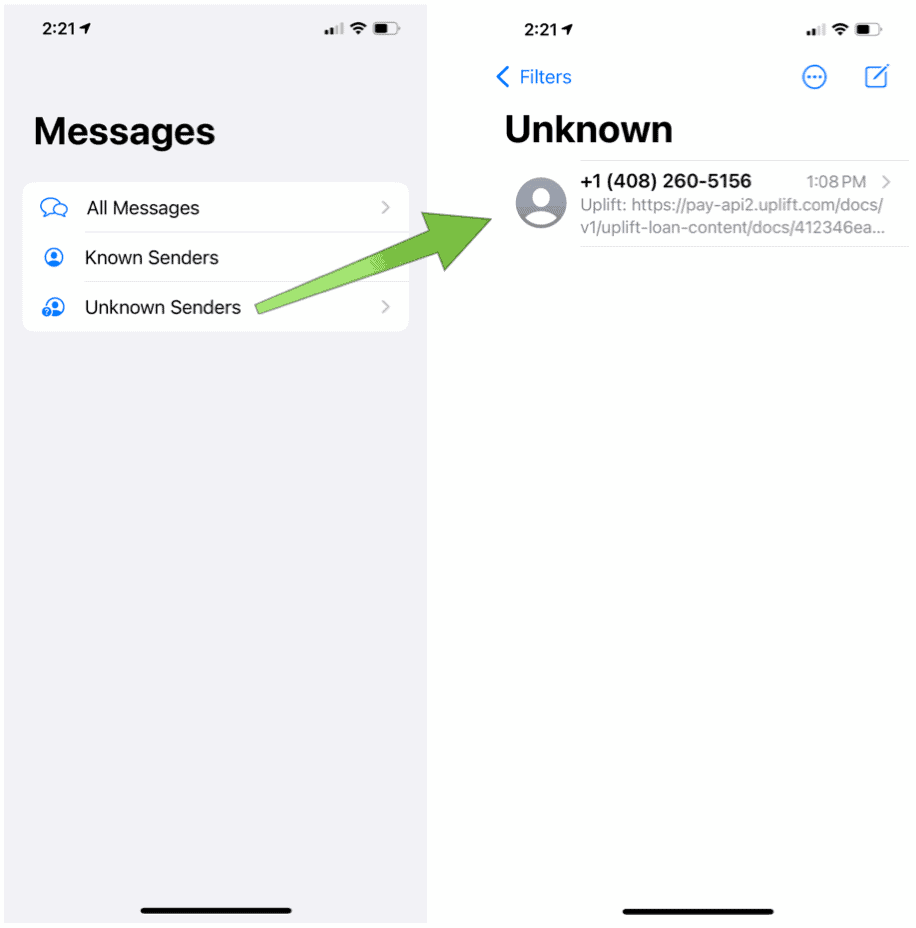
Lorsque les messages inconnus sont indésirables
Il y a une grande différence entre recevoir occasionnellement un message non sollicité de l'un de vos magasins préférés et des messages indésirables. Dans ce dernier cas, vous pouvez apprendre à iOS à identifier les futurs messages du même utilisateur comme indésirables. Cependant, cela ne signifie pas que les futurs messages seront bloqués, bien qu'il existe un autre moyen de le faire, comme vous le verrez ci-dessous. Identifier les messages comme indésirables ne fonctionne qu'avec iMessage.
Filtrer les expéditeurs inconnus et identifier les messages indésirables
Comme l'explique Apple, vous pouvez signaler les iMessages qui ressemblent à du spam ou des indésirables à partir de l'application Messages. Si vous recevez un iMessage d'une personne qui n'est pas enregistrée dans vos contacts, vous verrez un lien Signaler comme indésirable sous le message.
Pour déposer un rapport:
- Robinet Signaler un courrier indésirable.
- Choisir Supprimer et signaler le courrier indésirable.
Apple a maintenant une copie de votre message, qui a également été supprimée de votre iPhone.
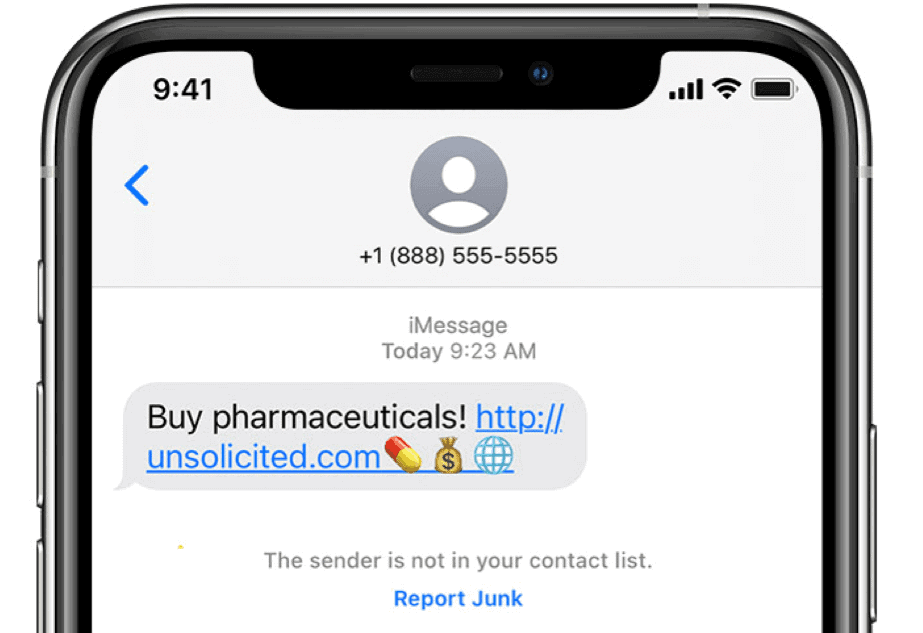
Bloquer les futurs messages indésirables
Lorsque vous recevez un message indésirable et que vous souhaitez bloquer les futurs messages du même expéditeur, vous devez adopter une approche différente. Commencer:
- Allez dans le Application de messagerie sur votre iPhone.
- Appuyez sur le message indésirable.
- Choisir la Icône d'information au sommet.
- Sélectionner Info.
- Choisir Bloquer cet appelant, puis confirmez.
À partir de maintenant, vous ne recevrez plus de messages de ce contact désormais bloqué.
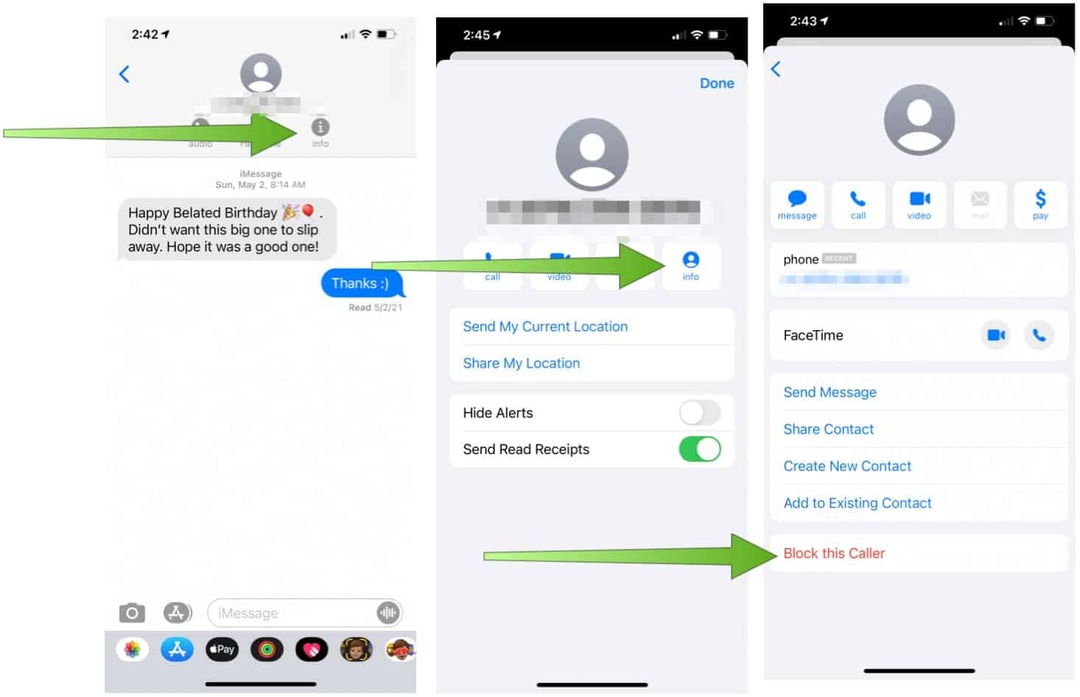
C’est un bon début
Apple a facilité le filtrage des expéditeurs inconnus sur iPhone. Cependant, il peut faire plus. Par exemple, il serait utile si, après avoir identifié les messages indésirables, Apple automatiquement vous donne le choix de bloquer l'utilisateur.
Pour des informations similaires, consultez nos articles sur l'utilisation Ne pas déranger sur iPhone, comment bloquer quelqu'un dans Gmail, et comment utiliser les messages dans macOS Big Sur.
Comment effacer le cache, les cookies et l'historique de navigation de Google Chrome
Chrome fait un excellent travail de stockage de votre historique de navigation, de votre cache et de vos cookies pour optimiser les performances de votre navigateur en ligne. Voici comment ...
Appariement des prix en magasin: comment obtenir des prix en ligne lors de vos achats en magasin
L'achat en magasin ne signifie pas que vous devez payer des prix plus élevés. Grâce aux garanties d'égalisation des prix, vous pouvez obtenir des réductions en ligne lors de vos achats à ...
Comment offrir un abonnement Disney Plus avec une carte-cadeau numérique
Si vous appréciez Disney Plus et que vous souhaitez le partager avec d'autres, voici comment acheter un abonnement Disney + Gift pour ...
Votre guide de partage de documents dans Google Docs, Sheets et Slides
Vous pouvez facilement collaborer avec les applications Web de Google. Voici votre guide de partage dans Google Docs, Sheets et Slides avec les autorisations ...